OPNsense 원격 Syslog 기능을 구성하는 방법을 알고 싶습니까? 이 자습서에서는 OPNsense를 구성 하는 방법을 보여 드리겠습니다 는 syslog 알림을 원격 Syslog 서버에 보낼 수 있습니다.
• OPNsense 19.7
장비 목록
다음 섹션에서는 이 자습서를 만드는 데 사용되는 장비 목록을 제공합니다.
아마존 어소시에이트로서, 나는 적격 구매에서 적립.
OPNsense - 관련 자습서:
이 페이지에서는 OPNsense와 관련된 자습서 목록에 빠르게 액세스할 수 있습니다.
OPNsense - 원격 시슬로그 구성
브라우저 소프트웨어를 열고 Opnsense 방화벽의 IP 주소를 입력하고 웹 인터페이스에 액세스합니다.
이 예제에서는 브라우저에 다음 URL을 입력했습니다.
• https://192.168.15.11
opnsense 웹 인터페이스를 제시해야 합니다.

프롬프트 화면에서 OPNsense 기본 암호 로그인 정보를 입력합니다.
• Username: root
• 암호 : OPNsense 설치 중에 설정 된 암호
성공적인 로그인 후, 당신은 OPNSense 대시 보드로 전송됩니다.

Opnsense 시스템 메뉴에 액세스하고 설정 하위 메뉴에 액세스하고 로깅 / 대상 옵션을 선택합니다.
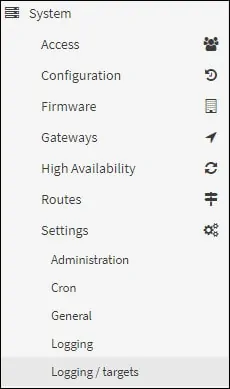
새 로깅 대상을 추가하고 다음 구성을 수행합니다.
• 사용 - 예
• 운송 - UDP(4)
• 응용 프로그램 - 선택된 것이 없음
• 수준 - 정보, 통지, 경고, 오류, 중요, 경고, 비상 사태
• 시설 - 선택된 것이 없음
• 호스트 이름 - 192.168.15.20
• 포트 - 514
• 설명 - Myt OPNSENSE Syslog 서버
OPNsense Syslog 구성을 사용하려면 저장 버튼을 클릭합니다.
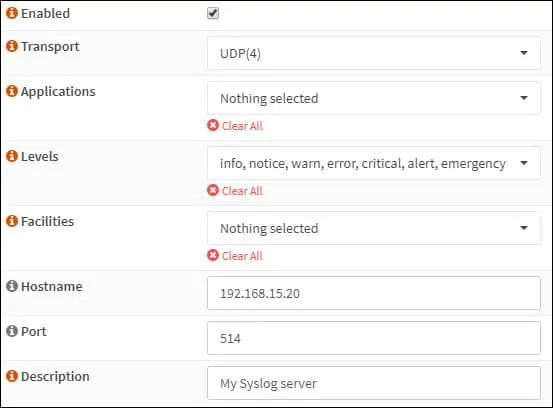
이 예제에서 OPNsense 방화벽은 모든 로그를 원격 서버192.168.15.20으로 보냅니다.
축! OPNsense 원격 시슬로그 구성을 완료했습니다.
저장 버튼을 클릭한 다음 적용 버튼을 클릭하여 원격 로깅 기능을 활성화합니다.
튜토리얼 - 시슬로그 서버 설치
소프트웨어 다운로드: Windows용 비주얼 시슬로그 서버
Windows를 실행하는 컴퓨터에 Syslog 서버를 설치합니다.
Syslog 응용 프로그램을 열고 OPNsense 서버에서 메시지를 받을지 확인합니다.

Windows를 실행하는 컴퓨터에 Syslog 서버를 성공적으로 설치했습니다.
